So beheben Sie, dass Apple Music in Ihrer Region nicht verfügbar ist (8 Möglichkeiten)
Apple Music ist jetzt in 167 Ländern und Regionen verfügbar, weit verbreitet in Amerika, Europa, Asien und Ozeanien sowie in Teilen Afrikas und im Nahen Osten. Obwohl der Dienst in vielen Ländern verfügbar ist, stellten einige Benutzer fest, dass die meisten Songs in ihrer Musik-App ausgegraut sind und sie eine Fehlermeldung erhalten, die besagt: „Dieser Song ist derzeit in Ihrem Land oder Ihrer Region nicht verfügbar.“ Warum? Apple Music ist in deiner Region nicht verfügbar? In einigen Regionen war es aufgrund von Lizenzbeschränkungen für die Inhalte von Apple Music oder anderen Faktoren nicht verfügbar. Wie behebe ich, dass Apple Music in meiner Region nicht verfügbar ist? Lesen Sie weiter, wenn Sie an Lösungen zur Fehlerbehebung interessiert sind.
Inhaltsverzeichnis Teil 1. Warum ist Apple Music in Ihrem Land/Ihrer Region nicht verfügbar?Teil 2. 8 Lösungen zur Behebung von Apple Music, das in Ihrem Land/Ihrer Region nicht verfügbar istTeil 3. Beste Lösung, um Apple Music überall abzuspielenTeil 4. Fazit
Teil 1. Warum ist Apple Music in Ihrem Land/Ihrer Region nicht verfügbar?
Warum ist Apple Music in Ihrer Region nicht verfügbar? Nachfolgend sind die wahrscheinlichsten Gründe aufgeführt, warum Songs auf Apple Music nicht mehr verfügbar sind.
- Regionale Einschränkungen von Apple Music: Dies ist der wahrscheinlichste Grund dafür, warum Apple Music in Ihrem Land oder Ihrer Region nicht verfügbar ist. Obwohl Apple Music in den meisten Ländern als verfügbar aufgeführt ist, ist dieser Dienst in Ihrem Land möglicherweise nicht verfügbar.
- Lizenzbeschränkungen für Musik: Aufgrund unterschiedlicher Lizenzierungs- und Vertriebsrichtlinien von Künstlern, Plattenfirmen und Streaming-Plattformen ist bestimmte Musik auf Apple Music möglicherweise nicht mehr verfügbar. Beispielsweise hat Taylor Swift ihre Musik im Jahr 2015 aufgrund von Musiklizenzgebühren von Apple Music entfernt. Plattenfirmen verhandeln diese Verträge oft neu.
- Fehlerkontoeinstellungen: Die Länder- oder Regionseinstellungen Ihrer Apple-ID sind für den Zugriff auf Inhalte auf Apple Music von entscheidender Bedeutung. Wenn Ihr Konto auf das falsche Land oder die falsche Region eingestellt ist, kann es zu Einschränkungen kommen.
- VPN-Blockierungszugriff: Wie wir alle wissen, wird die Verwendung eines VPN Ihre IP-Adresse ändern. Wenn Sie beim Streamen mit Apple Music plötzlich VPN einschalten, werden Songs, die in dieser Region nicht lizenziert sind, nicht angezeigt.
- Apple Music Server ausgefallen: Wenn der Apple Music-Dienst ausfällt, können Sie ihn auch nicht online nutzen, da die Apple Music-App auf Ihrem Gerät die Verbindung verliert. Daher wird bei Apple Music möglicherweise die Fehlermeldung „Dieses Lied ist derzeit in Ihrem Land oder Ihrer Region nicht verfügbar“ angezeigt.
- Veraltete App oder Betriebssystem: Wenn Sie die Apple Music-App und Ihr Apple-Gerät längere Zeit nicht aktualisiert haben, zeigt die Apple Music-App möglicherweise Fehler an.
Teil 2. 8 Lösungen zur Behebung von Apple Music, das in Ihrem Land/Ihrer Region nicht verfügbar ist
Nachdem wir die Hauptgründe kennengelernt haben, warum Apple Music in Ihrer Region nicht verfügbar ist, freuen wir uns, Ihnen mitteilen zu können, dass es auch viele Lösungen gibt, wie Sie dieses Problem lösen können. Probieren Sie besser eine der unten besprochenen Methoden aus und prüfen Sie dann, ob die Songs auf Apple Music wieder gut abgespielt werden, nachdem Sie jede der genannten Methoden getestet haben.
Lösung 1. Überprüfen Sie, ob Apple Music in Ihrer Region verfügbar ist
Wie behebe ich, dass Apple Music in meiner Region nicht verfügbar ist? Die erste Lösung besteht darin, sicherzustellen, dass Apple Music in Ihrem Land oder Ihrer Region offiziell unterstützt wird, bevor Sie mit der Fehlerbehebung beginnen. Woher weiß ich, ob mein Land und meine Region von Apple Music unterstützt werden? Auf der Apple Support-Seite können Sie nach den Arten von Inhalten und Diensten suchen, die in Ihrem Land oder Ihrer Region verfügbar sind.
Lösung 2. Aktivieren Sie den VPN-Server oder schalten Sie ihn aus
Was passiert, wenn Apple Music in meiner Region nicht verfügbar ist? Machen Sie sich keine Sorgen, Sie können sich für einen zuverlässigen VPN-Server entscheiden, um regionale Beschränkungen für Apple Music zu umgehen. Der VPN-Server ändert Ihre IP-Adresse. Wenn Sie einen VPN-Server auswählen, der Apple Music unterstützt, beispielsweise in den USA oder im Vereinigten Königreich, entsteht der Eindruck, als befänden Sie sich am Standort dieses Servers, der auf Apple Music zugreifen kann.
Es ist jedoch wichtig zu beachten, dass dies möglicherweise gegen die Nutzungsbedingungen von Apple verstößt. Sie werden also von Apple Music blockiert, wenn festgestellt wird, dass Sie ein VPN oder einen Proxyserver verwenden, um auf Musik zuzugreifen, die in Ihrem Land bei Apple Music nicht verfügbar ist. In dieser Situation müssen Sie Ihr VPN deaktivieren und dann das lokale Netzwerk verwenden, um erneut auf Apple Music zuzugreifen.
So deaktivieren Sie VPN auf einem iOS-Gerät: Öffnen Sie die Einstellungen und scrollen Sie nach unten, bis Sie VPN sehen. Um das VPN zu deaktivieren, tippen Sie einfach auf den Kippschalter neben dem VPN-Status.
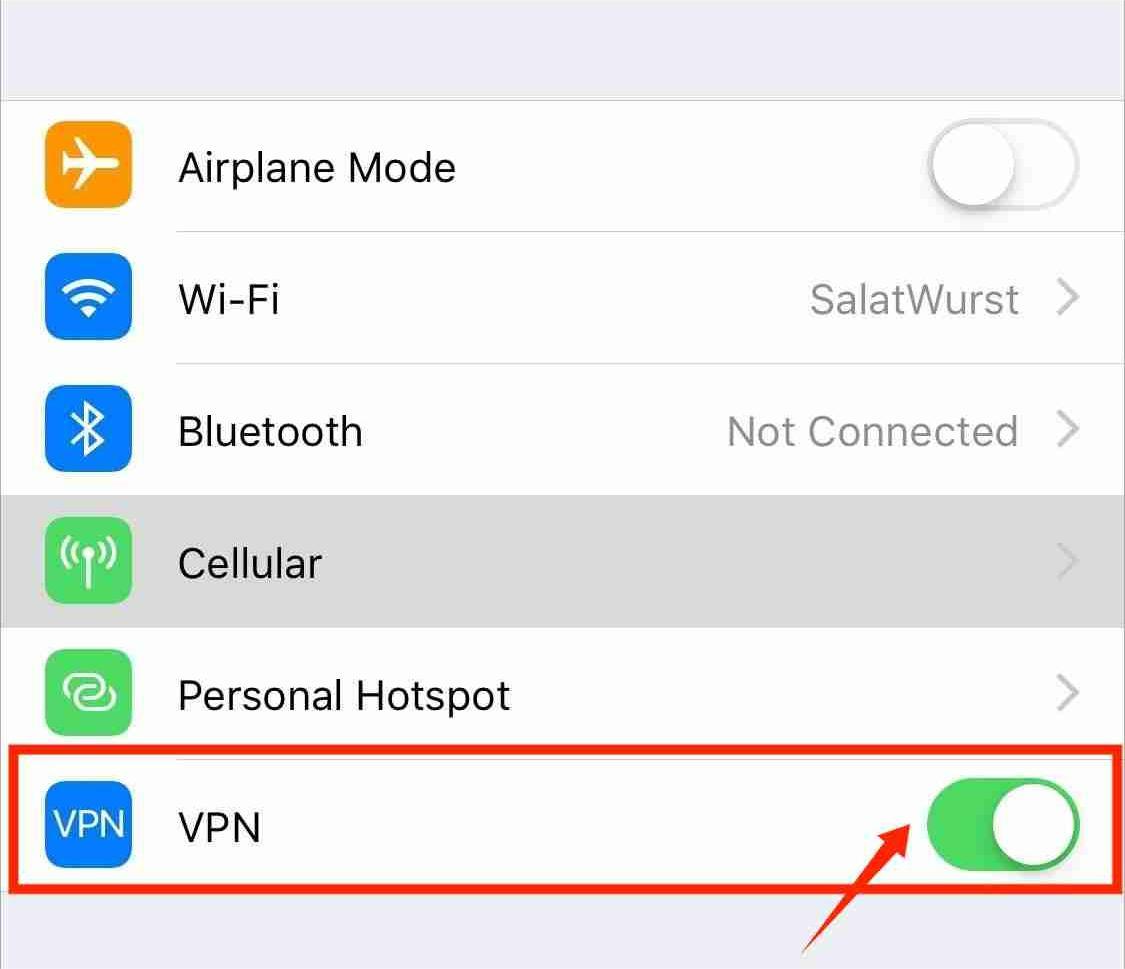
(Verschiedene Gerätemarken haben unterschiedliche VPN-Einstellungen. Bitte wenden Sie sich an den Gerätehersteller, um die Einstellungen zu erfahren.)
Lösung 3. Setzen Sie die Netzwerkeinstellungen auf dem iPhone/iPad zurück
Es kann vorkommen, dass Apple Music-Songs in Ihrer Region nicht verfügbar sind, wenn bei der Netzwerkverbindung ein Fehler auftritt. So können Sie die Netzwerkeinstellungen zurücksetzen. Es besteht eine gute Chance, dass Apple Music nach einem Zurücksetzen der Netzwerkeinstellungen den Song vom Server abrufen kann und die Fehlermeldung nicht mehr angezeigt wird.
So setzen Sie die Netzwerkeinstellungen auf dem iPhone/iPad zurück: Öffnen Sie die Einstellungen und tippen Sie auf Allgemein. Tippen Sie auf „Übertragen und Zurücksetzen“ > „Zurücksetzen“ > „Netzwerkeinstellungen zurücksetzen“. Befolgen Sie die Anweisungen auf dem Bildschirm, um den Vorgang abzuschließen.

Beachten Sie, dass diese Option die WLAN-Passwörter von Ihrem iPhone/iPad vergisst und alle von Ihnen vorgenommenen Netzwerkkonfigurationen zurücksetzt.
Lösung 4. Ändern Sie das Land oder die Region Ihrer Apple-ID
Die vierte Lösung zur Behebung, dass Apple Music in Ihrer Region nicht verfügbar ist, besteht darin, die Länder- oder Regionseinstellungen Ihrer Apple-ID anzupassen. Wenn Sie Apple Music genießen möchten, sollten Sie sicherstellen, dass das Land oder die Region, in der Sie sich gerade befinden, im Apple Music-Supportumfang enthalten ist. Um den Zugriff auf Apple Music freizuschalten, überprüfen Sie bitte das Land oder die Region Ihres Geräts apple ID.
So ändern Sie das Land oder die Region der Apple-ID auf dem iPhone/iPad:
- Öffnen Sie die Einstellungen-App. Tippen Sie auf Ihren Namen > Medien & Käufe > Konto anzeigen > Land/Region > Land oder Region ändern.
- Wählen Sie dann die Region aus, in der Sie sich befinden, und lesen Sie die Allgemeinen Geschäftsbedingungen.
- Tippe oben rechts auf „Zustimmen“ und dann zur Bestätigung erneut auf „Zustimmen“.
- Wählen Sie eine Zahlungsmethode aus, geben Sie Ihre neuen Zahlungsinformationen und Rechnungsadresse ein und tippen Sie dann auf Weiter. Sie müssen eine gültige Zahlungsmethode für Ihr neues Land oder Ihre neue Region eingeben.
- Tippen Sie abschließend auf „Fertig“, um Ihre Änderung zu bestätigen.

So ändern Sie das Land oder die Region der Apple-ID auf dem Mac:
- Öffnen Sie die Musik-App oder iTunes.
- Klicken Sie in der Menüleiste oben auf dem Bildschirm oder oben im iTunes-Fenster auf „Konto“ > „Mein Konto anzeigen“ oder „Kontoeinstellungen“.
- Melden Sie sich mit Ihrer Apple-ID an. Klicken Sie auf der Seite „Kontoinformationen“ auf „Land oder Region ändern“.
- Die Seite „Kontoinformationen“ enthält die Schaltfläche „Land oder Region ändern“.
- Wählen Sie Ihr neues Land oder Ihre neue Region aus. Lesen Sie die Allgemeinen Geschäftsbedingungen und klicken Sie dann auf „Zustimmen“. Klicken Sie zur Bestätigung erneut auf „Zustimmen“.
- Geben Sie Ihre neuen Zahlungsinformationen* und Rechnungsadresse ein und klicken Sie dann auf Weiter.
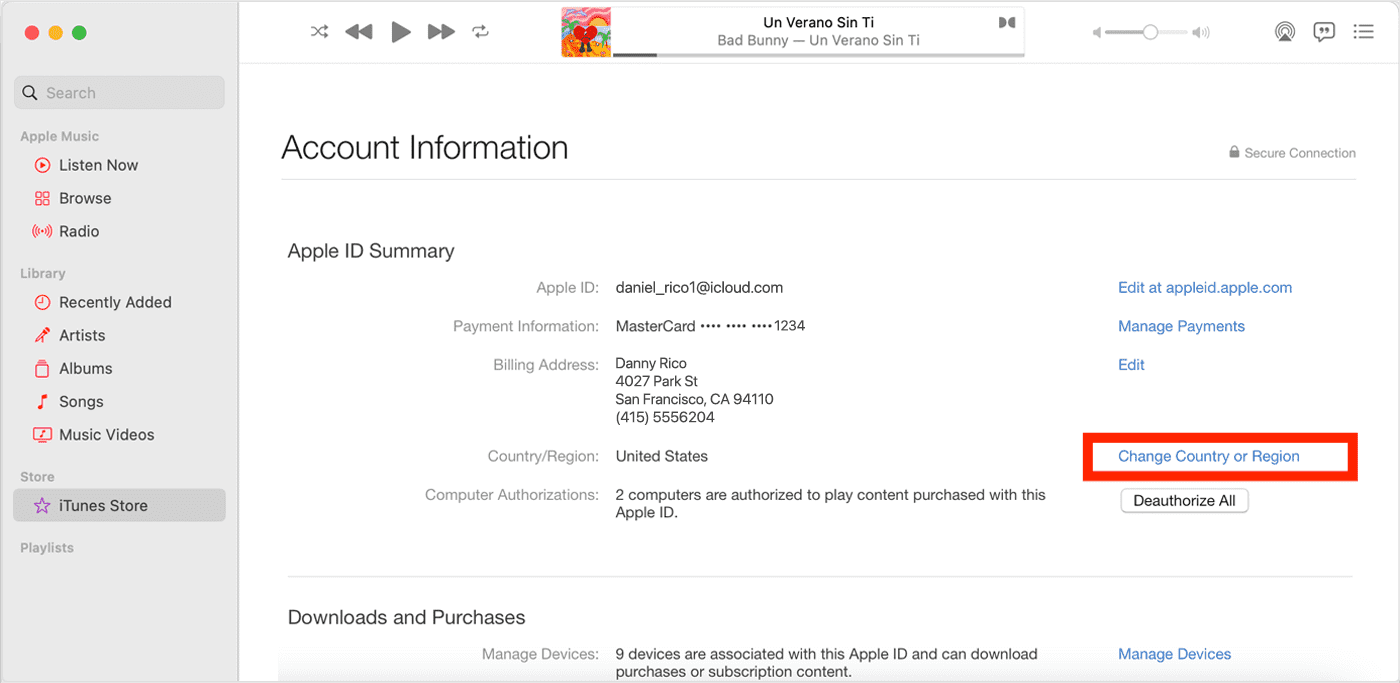
Lösung 5. Überprüfen Sie den Status des Apple Music Servers
Wir können den Status des Apple Music-Servers auch separat überprüfen, wenn die Songs auf Apple Music nicht mehr verfügbar sind. Manchmal führen Fehler beim Apple Music-Server dazu, dass Ihr Konto getrennt wird. Sie können zur Seite „Apple-Systemstatus“ gehen, um zu sehen, ob es aktuelle Probleme mit Apple Music oder anderen Apple-Diensten gibt. Wenn der Apple Music-Server ausgefallen ist, müssen Sie auf die Wiederherstellung warten, bevor Sie Musik von Apple Music normal abspielen können. Wenn alles gut funktioniert, probieren Sie die folgenden Lösungen aus.

Lösung 6. Aktualisieren Sie die Apple Music-Anwendung oder das Betriebssystem
Apple Music verfügt möglicherweise über Updates, die Sie verpasst haben. Sie wollen den Service für die Nutzer verbessern. Wenn Sie eine ältere Version der App haben, kann es sein, dass die Apple Music App die Meldung „Dieser Song ist in Ihrer Region derzeit nicht verfügbar“ anzeigt. Sie müssen also nur zum Play Store gehen oder App Store wenn Sie ein Android-, iOS- und macOS-Gerät verwenden und nach einem möglichen Update suchen. Windows-Benutzer suchen bitte nach Updates (für die Vorschauversion) im Microsoft Store.
Sie können auch das Betriebssystem des verwendeten Geräts aktualisieren. Um zu überprüfen, ob im Menü „Einstellungen“ Ihres Geräts neue Betriebssystem-Updates zum Herunterladen verfügbar sind. Falls vorhanden, aktualisieren Sie Ihr Gerät, damit die Apps reibungslos ausgeführt werden können.
- Die neueste Version von iOS ist 17 und iPadOS ist 17.
- Die neueste Version von macOS ist 14.2.1.
- Die neueste Version von tvOS ist 17.2.
- Die neueste Version von watchOS ist 10.2.
- Die neueste Android-Version ist 14.
Lösung 7: Melden Sie sich ab und wieder bei Ihrem Konto an
Nehmen wir an, Sie haben bereits alle Methoden ausprobiert und haben immer noch Probleme mit Apple Music, das in Ihrer Region nicht verfügbar ist. Dann versuchen Sie am besten, sich mit Ihrer Apple-ID abzumelden und wieder anzumelden, um Ihren Musikstatus zu aktualisieren. Dies würde Ihnen helfen, zu den ursprünglichen Einstellungen Ihres Kontos zurückzukehren. Dadurch werden sogar die Songs in Ihrer Bibliothek zurückgesetzt und sind möglicherweise nach einem Versuch wieder verfügbar.
Lösung 8. Fragen Sie nach Apple Support
Wenn das Problem weiterhin besteht, wenden Sie sich für weitere Unterstützung an den Apple-Support. Möglicherweise können sie zusätzliche Schritte zur Fehlerbehebung bereitstellen oder eine Lösung für das Problem anbieten. Apple bietet einige Alternativen zur Kontaktaufnahme: Help Center, Apple Community und Kontakt per E-Mail oder Telefonanruf.
Teil 3. Beste Lösung, um Apple Music überall abzuspielen
Wenn Sie gerne und viel reisen und gleichzeitig gerne Musik streamen, ist die Wahrscheinlichkeit groß, dass Sie auf das Problem stoßen, dass Apple Music in Ihrer Region nicht verfügbar ist. Wenn Sie das Gleiche nicht noch einmal erleben möchten, können Sie die Apple Music-Songs am besten als lokale Dateien auf Ihr Gerät herunterladen und sie dann in ein Format umwandeln, auf das auf fast allen Geräten problemlos zugegriffen werden kann. Dies ist nur mit Hilfe von möglich AMusicSoft Apple Music-Konverter das ist beides kompetent Entfernen von DRM von Apple Music. Sie können Konvertieren Sie Apple Music-Songs in MP3 Dateien mit dieser Freeware. Sie können auch in weitere Dateiformate exportieren, darunter MP4, AAC, WAV und FLAC.
Zusätzlich zu diesen Funktionen ist es auch sehr lobenswert, dass AMusicSoft den Vorgang sehr schnell abschließt. Es kann die Aufgabe erfolgreich mit einer 5-fach höheren Geschwindigkeit erledigen. In diesem Fall können Sie die konvertierten Songs bereits in wenigen Minuten zum Streamen bereit haben. Die konvertierten Musikdateien ermöglichen Ihnen das Streamen in höchster Audioqualität.
Keine Einschränkung beim Abspielen von Apple Music-Songs! Klicken Sie einfach auf die Schaltfläche „Kostenloser Download“, um diese leistungsstarke Software auf Ihren Windows- oder Mac-Computer herunterzuladen und zu installieren. Verwenden Sie AMusicSoft Apple Music Converter, um beliebige Inhalte herunterzuladen und für immer aufzubewahren.
Kostenlos herunterladen Kostenlos herunterladen
Laden Sie Apple Music Songs herunter, um sie überall abzuspielen
Schritt 1. Starten Sie das Tool nach der Installation und fügen Sie alle Dateien hinzu, die Sie konvertieren möchten. Der AMusicSoft Apple Music Converter unterstützt mehrere Konvertierungen, sodass Sie bei Bedarf große Mengen an Musikdateien hinzufügen können.

Schritt 2. Wenn Sie fertig sind, wählen Sie ein Ausgabeformat aus MP3, WAV, AAC, AC3, M4A und FLAC. Ändern Sie auch die Ausgabeeinstellungen entsprechend der gewünschten Qualität des Songs. Als nächstes erfolgt die Auswahl des Ausgabeordners.

Schritt 3. Um den Konvertierungsprozess zu starten, klicken Sie einfach auf die Schaltfläche „Konvertieren“. Wenn dies erledigt ist, tippen Sie auf die Registerkarte „Konvertiert“ und sehen Sie sich die Ergebnisse an.

AMusicSoft Apple Music Converter ist einfach zu verwenden und verfügt über eine benutzerfreundliche Oberfläche. Jetzt haben Sie die MP3-Musik von Apple Music und können sie auf Ihrem USB-Laufwerk von Ihrem Computer speichern, um Speicherplatz freizugeben. Sie können diese konvertierte Musik auch zu anderen beliebten Spielekonsolen hinzufügen, um sie offline zu streamen, z. B. Xbox, PS4, PS5 usw.
Teil 4. Fazit
Oben werden die möglichen Ursachen für das Problem beschrieben, dass Apple Music in Ihrer Region nicht verfügbar ist. Wenn die oben genannten Methoden nicht funktionieren, liegt möglicherweise ein Problem mit der Apple Music-App vor. Um Musik reibungslos abzuspielen, können Sie Folgendes verwenden: AMusicSoft Apple Music-Konverter und speichern Sie dann die Musikdateien lokal auf Ihrem Gerät in einem zugänglichen Format.
Menschen Auch Lesen
- Warum stoppt meine Musik, wenn ich Facebook öffne (Erklärung)
- Warum trennt iTunes Songs aus demselben Album [Antwort]
- Warum löscht Apple Music ständig meine Downloads? (behoben)
- Warum überspringt iTunes Songs, bevor sie fertig sind? (Erklärt)
- Einfache Anleitung zur Lösung des Problems, dass das Familienfreigabealbum nicht angezeigt wird
- Beste Lösung: Apple Music auf Roku funktioniert nicht
- Beste Tipps, um zu beheben, dass Apple Music bei CarPlay nicht funktioniert
- Schnelle Möglichkeiten, um zu beheben, dass die iCloud-Musikbibliothek nicht auf dem iPhone angezeigt wird
Robert Fabry ist ein begeisterter Blogger und Technik-Enthusiast. Vielleicht kann er Sie mit ein paar Tipps anstecken. Außerdem hat er eine Leidenschaft für Musik und hat zu diesen Themen für AMusicSoft geschrieben.